Khi nhập liệu trong Excel bạn nhập đầy đủ họ và tên của nhiều người nhưng sau đó phải tách riêng ra từng ô hay nhập chung vào cùng một ô. Việc này tưởng chừng như đơn giản nhưng lại không ít người chưa biết cách làm. Giải pháp tốt nhất lúc này là sử dụng hàm cắt chuỗi và nối chuỗi như Hàm ConcateNate, hàm Right ... Hãy tham khảo cách sử dụng hàm Excel hỗ trợ cắt chuỗi và nỗi chuỗi được taimienphi.vn chia sẻ dưới đây, chắc chắn bạn sẽ xử lý thao tác này một cách nhanh chóng.
Trong Excel để nối các chuỗi lại với nhau chúng ta sử dụng hàm ConcateNate. Tương tự, khi muốn tách thành nhiều chuỗi chúng ta cũng có các hàm cắt chuỗi: Right, Left và Mid. Cách sử dụng các hàm này như thế nào? Các bạn cùng theo dõi qua hướng dẫn dưới đây.
HÀM NỐI CHUỖI CONCATENATE TRONG EXCEL
Hàm ConcateNate được sử dụng để nối các chuỗi lại với nhau. Ví dụ trong trường hợp bạn nhập Họ và Tên trong các ô khác nhau, nhưng sau đó lại phải gộp chúng vào cùng một ô, để sử dụng hàm ConcateNate, chúng ta sẽ có cú pháp như sau:
ConcateNate (text 1, text 2, …)
Trong Đó:
Text 1: là chuỗi thứ 1. Bắt buộc.
Text 2 …: tùy chọn. Có thể lên đến tối đa 255 chuỗi. Các chuỗi phải được phân tách nhau bởi dấu phẩy.
Ví dụ ta có bảng dữ liệu sau:
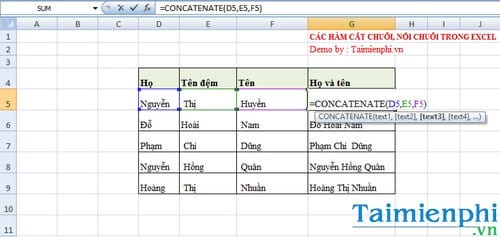
CÁC HÀM CẮT CHUỖI TRONG EXCEL
Ở đây chúng ta có 3 làm cắt chuỗi bao gồm:
- Hàm Right : Dùng để cắt và lấy phần bên phải của một chuỗi
- Hàm Left : Dùng để cắt và lấy phần bên trái của một chuỗi
- Hàm Mid : Dùng để cắt và lấy phần giữa của một chuỗi
Cách dùng hàm Right:
- Cú Pháp: RIGHT(text, n)
- Trong Đó: + Text: chuỗi ký tự.
+ n: Số ký tự cần cắt ra từ chuỗi ký tự. (Nếu không có tham số này, excel sẽ mặc định giá trị là 1).
- Chức Năng: Cắt ra n ký tự trong chuỗi text kể từ phía bên phải.
Ví dụ: Cắt chuỗi với trường hợp không có tham số n:
Áp dụng hàm RIGHT để lấy ký tự của cột “Mã HS” trường hợp không có tham số n.
- Trên G5 ta gõ công thức như sau: E6= RIGHT (D6) và nhấn Enter.
- Ô D6 là ô chứa dữ liệu muốn cắt chuỗi.
- Kết quả sẽ hiển thị lên ô E5
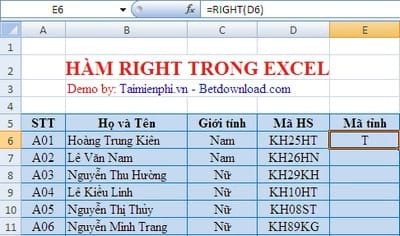
Cách dùng hàm Left:
Cú Pháp: = LEFT(text, n)
Trong Đó: - text: Chuỗi ký tự.
- n: Số ký tự cần cắt ra từ chuỗi ký tự. (Nếu không có tham số này, Excel sẽ mặc định giá trị là 1).
Chức Năng: Cắt ra n ký tự trong chuỗi text kể từ phía bên trái của chuỗi.
Ví dụ:
Để cắt một ký tự phía bên trái của chuối các bạn sử dụng hàm LEFT.
Ở đây để lấy ra ký tự đầu của mã số nhân viên với công thức : E5=LEFT(C5)

Cách dùng hàm MID:
- Cú Pháp: MID(text,m,n)
- Trong Đó: + Text: Chuỗi ký tự.
+ m: Vị trí bắt đầu cần cắt chuỗi ký tự.
+ n: Số ký tự cần cắt ra từ chuỗi ký tự.
- Chức Năng: Cắt ra n ký tự trong chuỗi text bắt đầu từ vị trí m.
Ví dụ:
Dựa vào bảng Danh sách học viên yêu cầu điền lọc ra được mã tỉnh của học sinh với hai ký tự ở giữa. T
- Nhập công thức tại ô E5 như sau: E5= MID (D6,3,2) - Trả về 2 ký tự của chỗi D6 bắt đầu từ ký tự thứ 3
- Kéo xuống các ô còn lại để sao chép công thức.
Ta thu được kết quả như sau:

Trên đây là tổng hợp các hàm cắt chuỗi và nối chuỗi trong Excel, qua những thao tác trên hy vọng các bạn sẽ hiểu các hàm và cách sử dụng trong các trường hợp cụ thể.
https://thuthuat.taimienphi.vn/cac-ham-cat-chuoi-noi-chuoi-trong-excel-23263n.aspx
Ngoài ra, trong Excel có rất nhiều hàm quan trọng trong quá trình tính toán và sử dụng, hàm Vlookup là một ví dụ cụ thể. Người dùng thường sử dụng hàm Vlookup để tìm và lọc ra các dữ liệu quan trọng theo điều kiện cho trước trong một bảng tính nhiều dữ liệu. Bạn đọc có thể tham khảo cách sử dụng hàm Vlookup trong Excel để sử dụng thuần thục hàm này hơn.